Android的文件恢复: 如何恢复删除的文件在Android手机和平板电脑
毫无疑问, 时下智能手机和平板电脑在我们的日常生活中发挥着越来越重要的作用. 我们使用智能手机和平板电脑,检查电子邮件, Facebook的 & 推特, 发送 & 接收邮件, 拨打电话, 阅读新闻, 查查天气, 玩游戏, 听音乐, 拍摄照片和视频, 看电影, 获取路线, 连接网络, 等等. 智能手机和平板电脑成为我们日常生活中不可或缺的部分. 我们几乎用他们随时随地,可能觉得自己像一个离开水的鱼没有他们.
由于大部分的时候,我们正在使用的手机和平板电脑, 许多重要的数据被产生并存储在设备的存储器. 它通常是一个好主意,备份的文件上的手机和平板电脑定期. 要备份iPhone, iPad和iPod没有iTunes, iPhone PC套件 通常是一个不错的选择; 备份Android手机和平板电脑, Android文件传输 强烈推荐. 大多数人都知道定期备份是必要的, 但不是所有的人都会有时间来完成这项工作适时因忙碌的家庭, 工作, 学习和生活, 这样的数据丢失时有发生. 怎么做,如果我们失去了我们的移动设备中的重要数据? 本教程来解决问题.
由于Android手机和平板电脑越来越流行,并有越来越多的市场份额丰富的移动设备中, 在本教程中如何恢复在Android手机和平板电脑删除的文件将出台.

要恢复从Android的删除的文件, 通常, 有 2 方法: 采用Android的文件恢复软件,并采用了Android SD卡恢复软件.
如果你想恢复已删除的联系人, 短信, 从Android的通话记录和WhatsApp的消息, 方法A是唯一的选择. 对于不具有任何存储卡和其上的所有内容被存储在内部存储Android设备, 方法 2 也将无法正常工作, 唯一的方法 1 可以用于. 随着法 2, 你只能恢复删除的文件 (排除接触, 短信, WhatsApp的聊天记录, 通话记录) 从存储卡 (通常microSD卡, 也被称为T-Flash或TF) Android手机或平板电脑的. 无论是 2 方法可用于检索的Android已删除的文件无论是PC或Mac上.
方法A:
采用Android的文件恢复软件恢复在Android上删除的文件
Android的数据恢复 (Dr.Fone为Android) 是一块专业的Android的文件恢复软件开发,以恢复被删除的联系人, 短信 (短信), MMS, 通话记录, 照片, 视频, 音频, 文件, WhatsApp的聊天记录,更从Android手机和平板电脑由三星制造, HTC, LG, 索尼, 摩托罗拉, ZET, 华为, 诺基亚, 亚马逊, 华硕, 谷歌, 巴恩斯 & 高贵, 等等.
通常, 这款Android文件恢复软件可以恢复几乎所有的Android手机和平板电脑已删除的文件. 你并不需要在恢复之前手动根设备. 该软件将在恢复过程中自动铲除设备, 当恢复完成, 该设备将回到无根状态, 这将不会对保验证任何影响.
如果Android设备有一个存储卡, 你只需要恢复的照片, 视频, 从设备和音频文件, 只需取出MicroSD卡, 把它放入读卡器, 然后将读卡器连接到您的电脑. 打开Android的数据恢复工具,然后单击“扫描为”“连接设备到PC”屏幕上的扫描“失去的外置SD卡上的数据”. 因为没有必要将设备连接到计算机在这种情况下, 这将工作特别是对检索已删除的文件从Android设备无法开机.
对于这些设备在Android的文件恢复工具不支持, 您可能需要设置USB模式为“USB大容量存储”或“媒体设备 (MTP)“,这样软件会扫描照片, 视频, 音乐和文件在你的设备.
注意: 当你恢复已删除的文件从Android手机和平板电脑使用Android的这个文件恢复软件, 您可能需要挖掘 “允许” 在设备上给应用程序的超级用户权限,让软件扫描设备上的文件. 某些设备可能会弹出数次超级用户授权请求, 龙头 “允许” 直到它不会再次出现,软件将真实扫描.
首先使用下面的按钮,下载Android的文件恢复软件:
下载之后, 运行它,并开始按照以下步骤来恢复在Android中被删除的文件:
1. 激活USB调试要恢复已删除的文件在Android手机或平板电脑:
- 对于Android手机和平板电脑运行Android 2.3 或更早:
进入“设置” > “应用程序” > “发展”, 然后启用“USB调试”.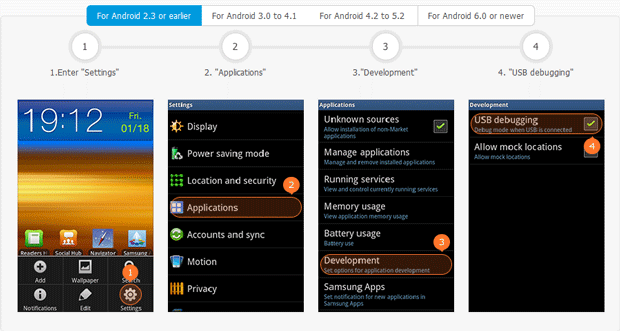
- 对于Android手机和平板电脑运行Android 3.0 至 4.1:
进入“设置” > “开发人员选项”, 然后启用“USB调试”.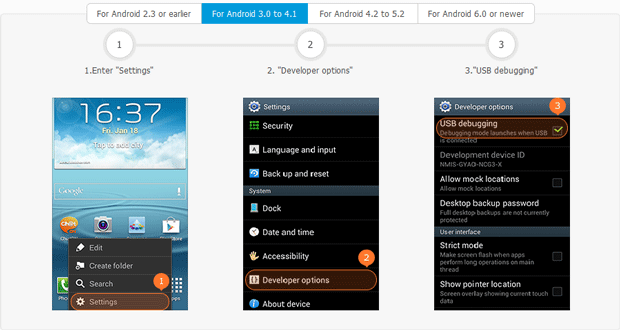
- 对于Android手机和平板电脑运行Android 4.2 至 5.2:
进入“设置” > “关于手机”, 龙头 “版本号” 多次 (平时 7 时) 快速连续直到音符 “你是在开发模式” 弹出, 回到“设置”, 点击“开发人员选项”, 然后启用“USB调试”.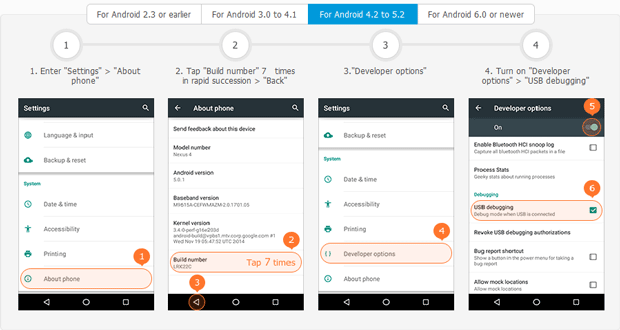
- 对于Android手机和平板电脑运行Android 6.0 或更高版本:
进入“设置”>“关于设备”>“软件信息”, 点击“生成号码”多次 (平时 7 时) 快速连续直到音符“你是在开发人员模式”弹出, 回到“设置”, 点击“开发人员选项”, 打开“开发人员选项”,然后启用“USB调试”.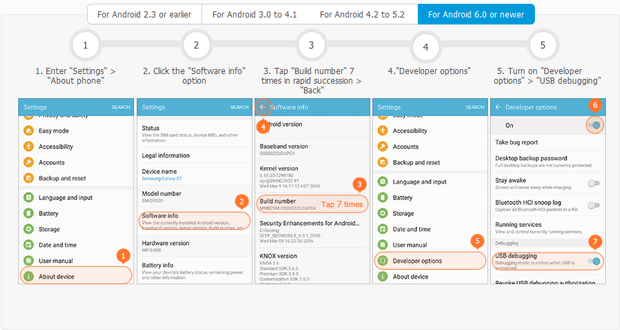
2. 链接的Android设备连接到计算机. 请确保设备的电池寿命超过 20% 以保证一个完整的Android的文件恢复. 它建议连接一个Android手机或平板电脑在同一时间.
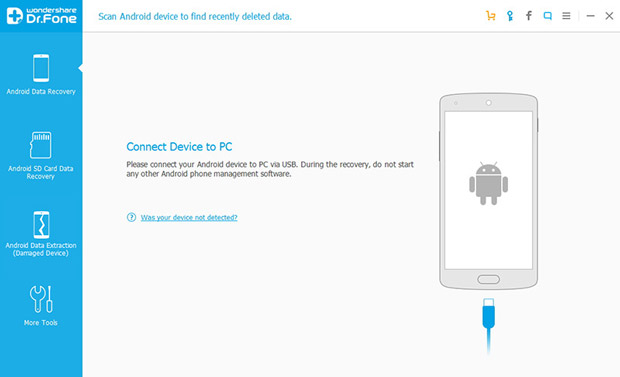
3. 当Android的文件恢复软件检测设备, 选择您想要从Android设备恢复类型的文件,然后点击“下一步”.
目前, 有 8 供您选择支持的文件类型:
联系方式, 消息, 通话记录, WhatsApp的消息 & 附件, 画廊, 音像, 视频和文档
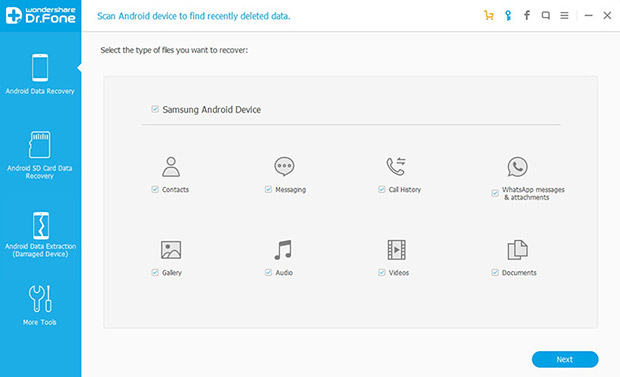
4. 选择存储扫描模式,然后单击“下一步”.
如果你要扫描的文件删除唯一, 选择“扫描删除的文件”模式, 和花费最少的时间在所有模式;
通过选择“扫描所有文件”, Android设备上的所有文件都会被扫描, 包括删除的文件和文件的设备上当前;
如果上述 2 模式无法找到你正在寻找被删除的文件, 尝试“高级模式”, 然而, 它需要更多的时间与其他模式相比,.
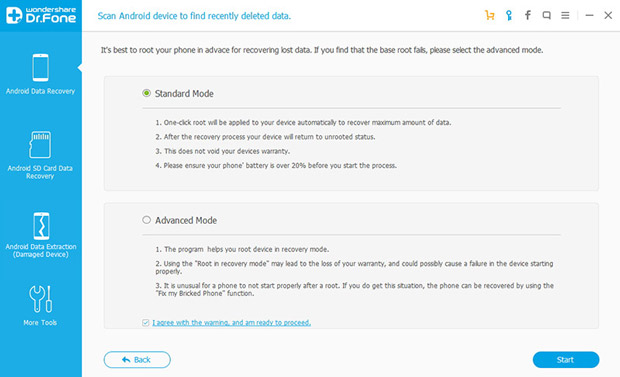
5. 该软件将开始分析和扫描的文件在Android设备上, 和扫描后, 找到的文件将列出按类别. 被删除的短信 (短信), MMS, 联系方式, 通话记录和WhatsApp的聊天记录会以红色显示出来. 预览并选择您想要从Android设备恢复的文件, 然后点击“恢复”. 所选的文件将被保存到您的计算机.
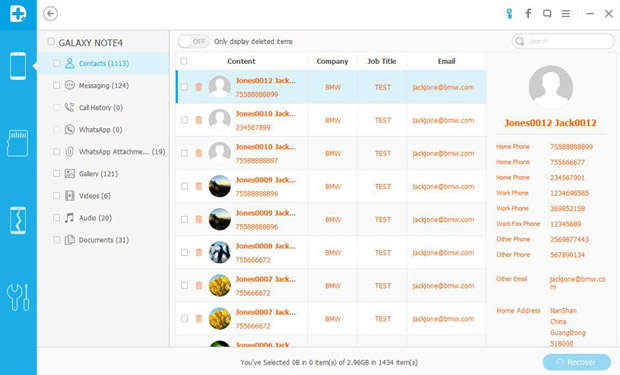
回收联系人, 信息, 照片, 音频和视频可以调回Android手机和平板电脑再次的帮助 Android文件传输.
方法B:
采用Android SD卡恢复软件恢复在Android上删除的文件
数据恢复 是一个功能强大的文件恢复工具来恢复照片, 文件, 电子邮件, 视频, 音乐, 档案和更多的手机, 平板电脑, 硬盘驱动器, 摄像头, 摄录一体机, MP3播放器, USB驱动器, 闪存驱动器, 存储卡, 等等. 它支持从被识别为在Windows资源管理器“的设备有可移动存储”或便携式存储在Finder在Mac上的所有设备恢复删除的文件. 从而, 很容易恢复使用这个Android的SD卡恢复软件,只要Android手机和平板电脑已删除的文件作为设备的SD卡或手机内存可以当笔记本计算机中插入被识别为移动存储.
Android的文件恢复软件有Windows和Mac版本, 所以它适用于从Android手机和平板电脑上的Windows和Mac恢复已删除文件.
要下载的Android SD卡恢复软件, 请使用以下按钮:
当下载完成, 安装Android文件恢复软件.
一旦你这样做,, 执行以下规定从Android手机“或平板电脑”内存或SD卡恢复删除的文件的顺序:
1. 你的Android手机或平板电脑连接到计算机时给予你买的设备的USB电缆.
2. 一旦设备已被连接, 下拉通知栏的设备上, 设置USB连接模式为“USB大容量存储”或“媒体设备 (MTP)“. 该药剂可以是各种不同的Android手机和平板电脑.
3. 运行Android的文件恢复软件, 点击“下一步”进入“向导模式”.
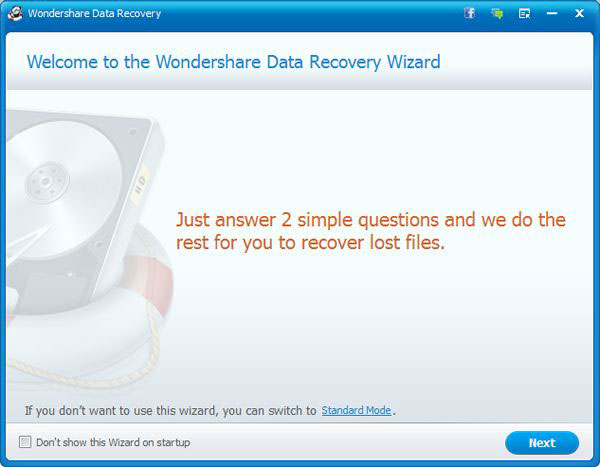
4. 选择您想要从Android中恢复文件的类型. 如果要恢复在Android上的所有被删除的文件, 选择“所有文件类型”.
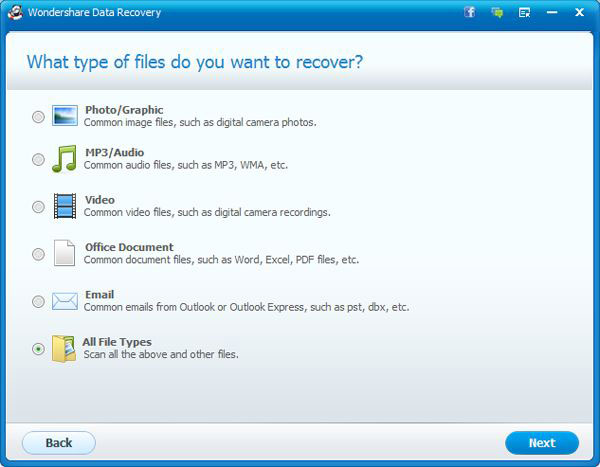
5. 指定您的Android的卷名,或直接选择“外部可移动设备”.
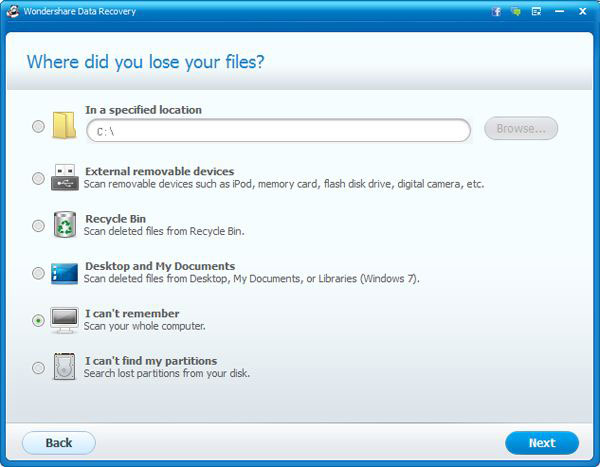
6. 单击“开始”和Android的文件恢复软件就开始扫描你的Andr oid被删除的文件. 检查“启用深层扫描”是很大的帮助从格式化SD卡或手机内存中检索已删除的文件. 通过选中“启用原始文件恢复”, 您可能会发现由于各种原因失去了很久以前的文件. 它需要更多的时间来扫描,如果你检查 2 选项.
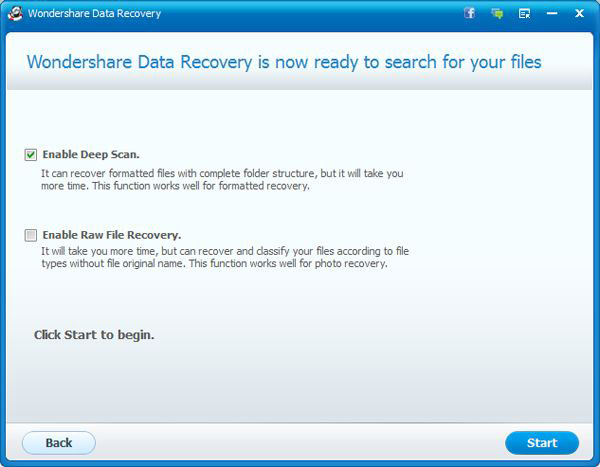
7. 找到的文件将列出按类别,让您可以轻松地预览和选择您想要从Android恢复的文件. 然后, 点击“恢复”到选定的文件保存到您的PC或Mac.
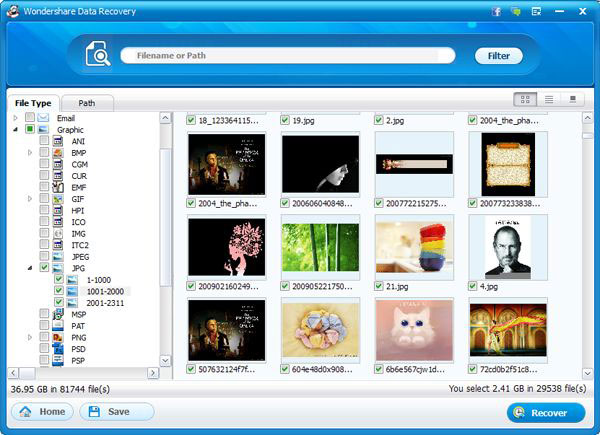
现在, 在Android上删除的文件已被成功恢复. 如果您有任何有关如何恢复在Android上删除的文件的问题或建议, 请随时与我们联系. 我们将尽力为您解决关于Android的文件恢复问题.

